DirectXはWindows11/10でエラーを初期化できませんでした
一部のPCユーザーは、Windows 11/10PCにVirtualDJまたはそのようなソフトウェアをインストールした後、DirectXを初期化できませんでした。ビデオカードに適切なドライバーをインストールしてくださいというエラーメッセージが表示されます。 、コンピュータのグラフィックカードがDirectXに対応している場合でも。この投稿は、この問題を解決するための最適な解決策を提供します。
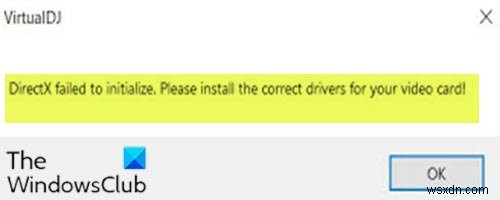
このエラーの通常の理由は、何らかの理由で、グラフィックカードがDirectXをサポートしているにもかかわらず、サポートしていないとコンピュータが判断しているためです。
DirectXの初期化に失敗しました
この問題が発生した場合は、以下の推奨ソリューションを順不同で試して、問題の解決に役立つかどうかを確認できます。
- グラフィックカードドライバを更新する
- DirectXバージョンを更新する
- VisualC++再頒布可能パッケージをインストールする
- ハードウェアアクセラレーションを無効にする
- アプリの32ビットバージョンをインストールする
リストされている各ソリューションに関連するプロセスの説明を見てみましょう。
1]グラフィックカードドライバを更新する
このソリューションでは、グラフィックカードドライバを更新して、エラーが解決されたかどうかを確認する必要があります。
2]DirectXバージョンの更新
DirectXは、多くのWindowsゲームおよびソフトウェアに必要なマルチメディアテクノロジのスイートです。 PCに適切なバージョンのDirectXがインストールされていない場合(製品ボックスに必要なバージョンが示されているはずです)、ソフトウェアが正しく機能しない可能性があります。
通常、最新のDirectXバージョンに更新するのに最適な場所は、MicrosoftまたはWindowsUpdateです。 Windows 10を使用している場合は、DirectXの最新バージョンが既にインストールされています。
すべてのバージョンのWindowsが最新バージョンのDirectXを実行できるわけではありません。
3] VisualC++再頒布可能パッケージをインストールします
Microsoft Visual C ++ Redistributableは、Windowsの一部であっても、PCにインストールされている多くのプログラムで使用されるランタイムライブラリファイルのセットです。それらをアンインストールすると、それらに依存するすべてのプログラムが確実に機能しなくなります。このような場合は、必要なバージョンを再度インストールする必要があります。
4]ハードウェアアクセラレーションを無効にする
コンピューティングでは、ハードウェアアクセラレーションとは、汎用の中央処理装置で実行されるソフトウェアよりも効率的に一部の機能を実行するために特別に作成されたコンピューターハードウェアを使用することです。たとえば、視覚化プロセスをグラフィックカードにオフロードして、ビデオやゲームのより高速で高品質な再生を可能にすると同時に、CPUを解放して他のタスクを実行することもできます。
このソリューションでは、ハードウェアアクセラレーションを無効にして、目前の問題が解決されているかどうかを確認する必要があります。
5]アプリの32ビットバージョンをインストールします
DirectXエラーをスローするインストール済みのソフトウェアが64ビットの場合、利用可能な場合は、32ビットバージョンのソフトウェアをダウンロードしてインストールしてみてください。
これがお役に立てば幸いです!
関連記事 :DirectXセットアップエラー、内部エラーが発生しました。
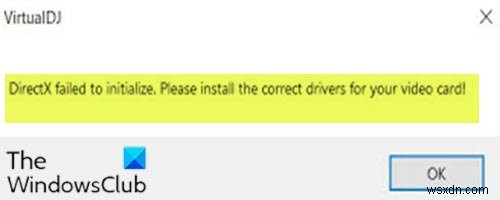
-
Windows11/10でWindowsサービスのエラーメッセージに接続できませんでした
エラー通知が表示される場合があります–Windowsサービスへの接続に失敗しました 。これは通常、オペレーティングシステムがコマンドを実行するために必要なシステムサービスを開始または接続できない場合に発生します。 グループポリシークライアントサービスの可能性があります 、システムイベント通知サービス またはその他。このエラーが発生した場合、トラブルシューティングは関連するサービスに大きく依存します。この投稿は、進むべき方向にあなたを導くことができます。 Windowsサービスへの接続に失敗しました 先に進む前に、まずシステムの復元ポイントを作成してください。 1]最初にサービスの名前
-
DirectXのインストールに失敗し、Windows11/10にインストールされない
Windows 11/10に関しては、インターネット上でドライバーとソフトウェアを常に検索しています。さて、Windows Updateは、ドライバとシステムソフトウェアを単独でインストールするのに十分であると言う人もいるかもしれません。はい、あなたは正しいですが、時にはそれだけでは不十分です。今日は、DirectXをインストールできない場合の簡単なトラブルシューティング手順をいくつか見ていきます。 Windows11/10で。 DirectXは、アニメーション、マルチメディアエフェクト、および画像を作成および管理するためにアプリケーションで使用されます。これは、Windows環境ですべてが
